데이터 백업 가이드
교체 휴대폰 수령 후, 백업해 두셨던
이전 휴대폰 데이터를 복원을 진행해 주세요.
아이폰 복원은
어떻게 하나요?
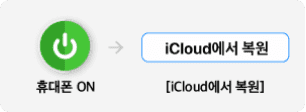
‘교체 받으신 아이폰’을 켜신 후,
Wi-Fi 네트워크에 연결해 주세요
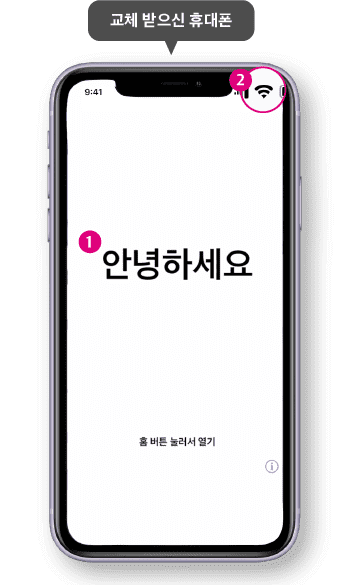
➊ 교체 받으신 아이폰을 켜 주세요
(새 기기를 이미 설정하신 경우, 설정 > 일반 > 재설정 > 모든 콘텐츠 및 설정 지우기를 클릭하면 기기가 재시동되고 '안녕하세요' 화면이 나타납니다.)
➋ 기기를 Wi-Fi 네트워크에 연결해 주세요
앱 및 데이터 화면이 표시되면
iCloud 백업에서 복원해 주세요
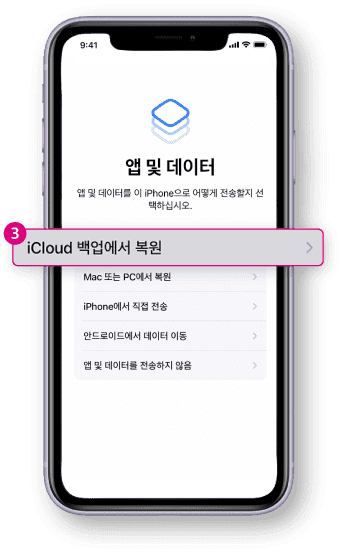
➌ '앱 및 데이터' 화면이 표시될 때까지 단계를 따른 다음 [iCloud 백업에서 복원]을 클릭해 주세요
데이터를 복원을 완료해 주세요
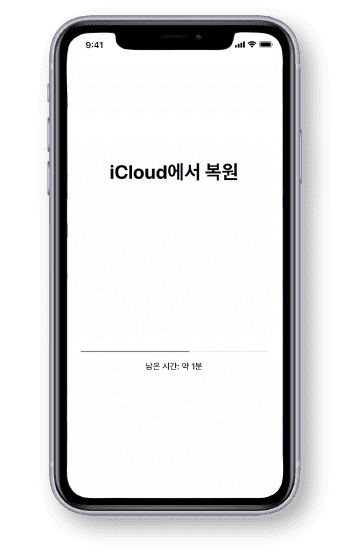
➍ Apple ID로 iCloud에 로그인 후, 백업을 선택하면 백업이 진행됩니다.
복원이 완료될 때까지 기다려 주세요
교체 휴대폰 수령 후, 백업해 두셨던
이전 휴대폰 데이터를 복원을 진행해 주세요.
안드로이드 복원은
어떻게 하나요?
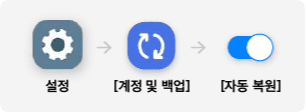
‘교체 받으신 휴대폰’을 사용해
설정 앱을 실행해 주세요
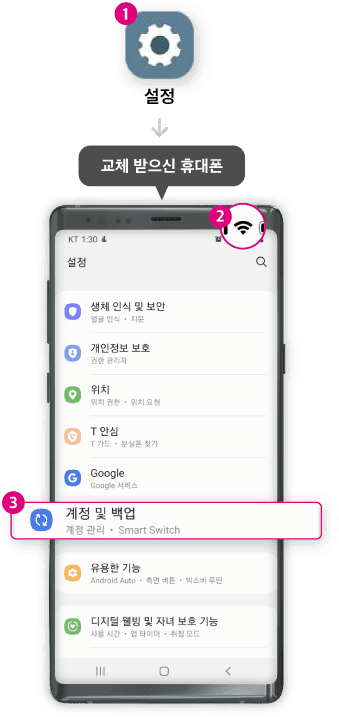
➊ 휴대폰의 [설정] 앱을 실행 해주세요
➋ 기기를 Wi-Fi 네트워크에 연결해 주세요
➌ [계정 및 백업] 버튼을 클릭해 주세요
[백업 및 복원]을 클릭해 주세요
![설정 내의 [Back up & restore]](/kr/resources/images/general/restore-device/android-step-02.png)
➍ [백업 및 복원] 버튼을 클릭해 주세요
[자동 복원]을 활성화 하여
데이터 백업을 완료해 주세요
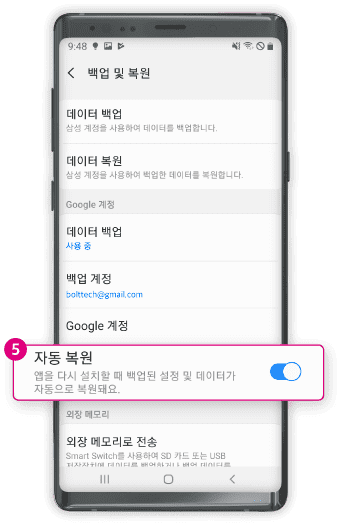
➎ 자동 복원을 활성화해 주세요
(활성화 시, 구글 드라이브에 있는 백업 파일기준으로 복원 과정이 진행됩니다.)
